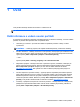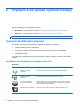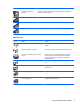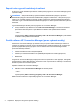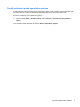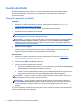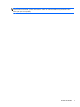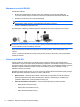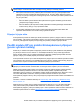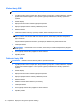HP Notebook Reference Guide - Windows Vista and Windows 7
Použití sítě WLAN
Bezdrátové připojení připojí počítač k sítím Wi-Fi nebo WLAN. Síť WLAN se skládá z dalších
počítačů a příslušenství, které jsou spojeny bezdrátovým směrovačem nebo bezdrátovým
přístupovým bodem.
Připojení k existující síti WLAN
Windows 7
1. Ujistěte se, že zařízení sítě WLAN je zapnuto. (Další informace naleznete v
Zapnutí nebo
vypnutí bezdrátových zařízení na stránce 4)
2. Klikněte na ikonu sítě v oznamovací oblasti na pravé straně hlavního panelu.
3. Vyberte ze seznamu požadovanou síť WLAN.
POZNÁMKA: Nejsou-li v seznamu uvedeny žádné sítě WLAN, může to být tím, že jste mimo
dosah bezdrátového směrovače či přístupového bodu.
POZNÁMKA: Pokud síť, k níž se chcete připojit, není zobrazena, klikněte na položku Otevřít
Centrum síťových připojení a sdílení a pak klikněte na položku Nastavit nové připojení
nebo síť. Zobrazí se seznam možností. Můžete si vybrat manuální vyhledávání a připojit se k
síti nebo vytvořit nové síťové připojení.
4. Klikněte na tlačítko Připojit.
Pokud je síť WLAN zabezpečená, budete vyzváni k zadání bezpečnostního síťového kódu.
Připojení dokončete zadáním kódu a poté klikněte na možnost OK.
Windows Vista
1. Ujistěte se, že zařízení sítě WLAN je zapnuto. (Další informace naleznete v
Zapnutí nebo
vypnutí bezdrátových zařízení na stránce 4)
2. Vyberte položky Start > Connect to (Připojit k).
3. Vyberte ze seznamu požadovanou síť WLAN.
●
Pokud není síť zabezpečená, zobrazí se varování. Kliknutím na možnost Connect Anyway
(Přesto připojit) varování přijmete a připojení dokončíte.
●
Pokud je síť WLAN zabezpečená, budete vyzváni k zadání bezpečnostního síťového kódu.
Zadejte kód a poté kliknutím na možnost Connect (Připojit) dokončete připojení.
POZNÁMKA: Nejsou-li v seznamu uvedeny žádné sítě WLAN, může to být tím, že jste mimo
dosah bezdrátového směrovače či přístupového bodu.
POZNÁMKA: Pokud v seznamu nevidíte síť WLAN, ke které se chcete připojit, klikněte na
možnost Show all connections (Zobrazit všechna připojení). Zobrazí se seznam dostupných
sítí WLAN. Můžete se připojit k některé síti v seznamu nebo můžete vytvořit nové síťové
připojení.
Po vytvoření připojení umístěte kurzor myši na ikonu sítě v oznamovací oblasti v pravé části hlavního
panelu a ověřte si název a stav připojení.
6 Kapitola 2 Připojení k síti (pouze vybrané modely)